Поправка: Не могат да се изтрият приложения на iPhone и iPad с iOS 16
разни / / September 17, 2022
Новият iOS 16 се разпространява за устройства на Apple. Най-новата версия на операционната система на Apple добавя повече функции към вече богатия на функции iOS 15. Но след актуализиране до iOS 16, хората се сблъскаха с проблеми като не могат да деинсталират приложения от своите iPhone или iPad.
Изтриването на приложение е доста просто и лесно, но понякога възниква проблем при изтриването на приложението и това е разочароващо. Тази статия съдържа всички решения за отстраняване на вашия проблем. След като прегледате тази статия, можете да изтриете приложението си от вашия iPhone или iPad, работещ на iOS 16.
Всяко мобилно устройство ви позволява да изтриете или инсталирате приложения по ваше желание. Но има определени приложения, които не можете да изтриете, тъй като те са системни приложения и тези приложения са необходими, за да може вашият мобилен телефон да функционира правилно.

Съдържание на страницата
-
Поправка: Не могат да се изтрият приложения на iPhone и iPad с iOS 16
- Метод 1: Премахнете ограниченията на устройството
- Метод 2: Рестартирайте вашия iPhone/iPad
- Метод 3: Изтрийте наполовина изтеглено приложение
- Метод 4: Нулирайте настройките на вашия iPhone/iPad
- Метод 5: Нулирайте вашия iPhone/iPad
- Заключение
Поправка: Не могат да се изтрият приложения на iPhone и iPad с iOS 16
Ако срещате проблеми, докато изтривате приложения от вашето устройство, работещо на iOS 16, ето стъпките, които можете да опитате сами и да коригирате този проблем.
Понякога не можете да изтриете приложението си, защото вашата организация го инсталира и то не е вашето лично устройство и не можете да правите промени в него.
Метод 1: Премахнете ограниченията на устройството
Някои приложения са ограничени от времето на екрана, което означава, че не можете да използвате или управлявате това приложение след времето на екрана, зададено от вас или някой друг в настройките.
Реклами
Първата стъпка за отстраняване на проблема ви е да се консултирате със себе си. Ако проблемът е проблем или просто променени настройки. Проверете ограниченията на екрана за приложението, ако са включени, изключете ги.
- Отворете настройките на вашия iPhone, докоснете екрана ti
- Сега докоснете съдържанието и ограниченията за поверителност.
- Докоснете iTunes покупки и въведете паролата за време на екрана.

- Докоснете изтриване на приложения и изберете да разрешите. Сега ще можете да изтриете приложението си.
Забележка: ако видите екранно време при включване, това означава, че тази функция не се използва.
Метод 2: Рестартирайте вашия iPhone/iPad
Ако настройката по-горе не е променена или нямате никакви ограничения за времето на екрана. Опитайте да рестартирате вашия iPhone/iPad, за да му дадете ново начало и да изтриете приложението си.

Реклами
Метод 3: Изтрийте наполовина изтеглено приложение
iPhone използва термина изчакване за приложения, които все още не са напълно изтеглени. Ако сте виждали някакви икони на приложения с чакащо име върху тях. Първото нещо е да премахнете тези приложения. Това се случва главно поради недостатъчно място за съхранение или вашата wifi/клетъчна връзка е бавна
- Докоснете и задръжте чакащото приложение.
- Ще видите опция за отмяна на изтеглянето, докоснете я.
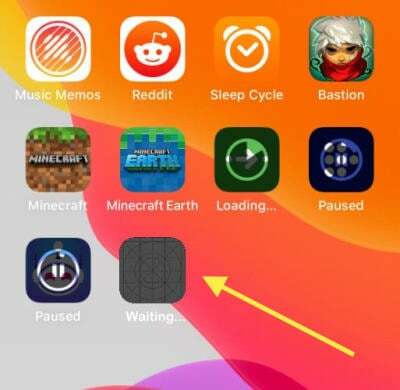
- Ако не виждате тази опция, можете да изтриете приложението, като използвате опцията минус (-) в ъгъла на приложението.
Метод 4: Нулирайте настройките на вашия iPhone/iPad
Ако сте успели да изтриете приложението преди и сега сте направили някои промени в настройките, които не си спомняте и не можете да изтриете приложението си сега, тогава можете да опитате да нулирате своя iPhone настройки.
Реклами
- Отворете настройките на вашия iPhone.
- Отидете на общи и след това нулирайте.
- Ще „Нулирате всички настройки“ и ще го докоснете.

- Изчакайте процесът да завърши.
- Трябва да можете да изтриете приложението си сега
Метод 5: Нулирайте вашия iPhone/iPad
Ако сте много раздразнени от това едно приложение, което ви притеснява денем или нощем или говори цялото ви пространство. Можете да предприемете тези екстремни стъпки за нулиране на вашия iPhone.
- Отидете на вашите настройки и след това на общи, докоснете нулиране.
- Докоснете опцията „Изтриване на цялото съдържание и настройки“.
- Въведете вашата парола и натиснете OK.
- Вашият телефон/iPad ще бъдат върнати към фабричните настройки.
Заключение
Изтриването на приложения на вашия iPhone или iPad е лесно, но новият iOS 16 има нов потребителски интерфейс и може да има някои проблеми с изтриването на вашето приложение на вашия iPhone/iPad. Тази статия ви предостави най-добрите стъпки или настройки, които можете да промените, за да изтриете приложението си


![Как да инсталирам Stock ROM на Neffos C5s [Фърмуер на Flash файл / Unbrick]](/f/3bb955fee7fa5e8ae512b772b337523c.jpg?width=288&height=384)
![Как да инсталирам Stock ROM на Neffos C5 Max [Фърмуер на Flash файл / Unbrick]](/f/28d608b8ad9d9e973214423a3a79c73a.jpg?width=288&height=384)